VSCode 和 VS C++ IntelliSense 無法運作或無法取得函式庫
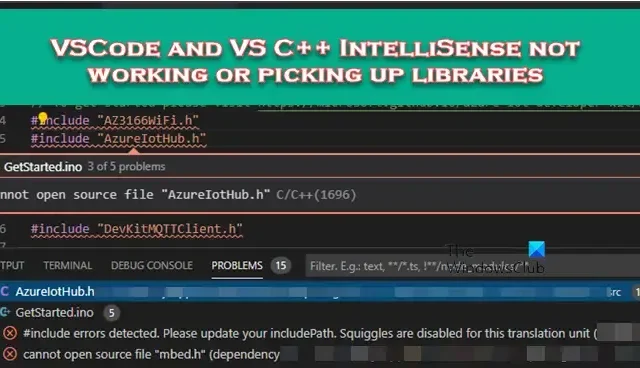
VS Code 和 Visual Studio C++ IntelliSense 可能無法取得函式庫,尤其是在處理大型專案時。當滑鼠懸停在 #include <wx/wx.h> 上時,我們看到錯誤訊息「無法開啟來源檔案『string.h』」(「wx/wx.h」的依賴項),有時,自動完成功能無法回應。在這篇文章中,我們將了解如果VSCode 和 VS C++ IntelliSense 無法運作或無法取得函式庫,您可以做些什麼。
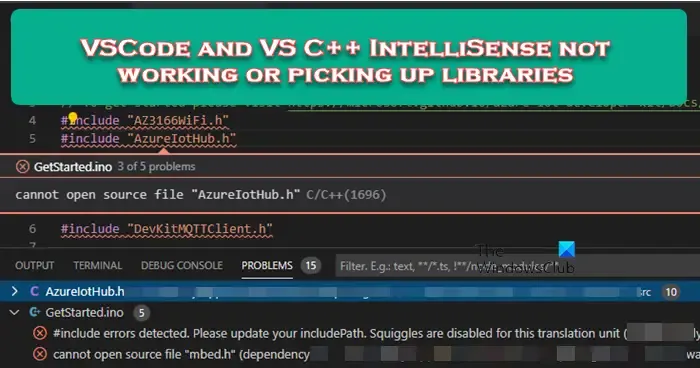
為什麼我的 IntelliSense 無法在 C++ 中運作?
有時,在處理大型檔案時,IntelliSense 在 Visual Studio 中無法回應。在這種情況下,我們需要重新建立資料庫。這將刷新文字編輯器的資料庫並使您的專案回到正軌。我們在下文中提到了執行相同操作的說明。
修復 VSCode 和 VS C++ IntelliSense 無法運作或無法取得程式庫的問題
如果 VSCode 和 VS C++ IntelliSense 無法運作或無法擷取程式庫,請依照下列解決方案解決問題。
- 安裝完整的 C++ 擴充
- 重新建立資料庫
- 重新安裝 C/C++
- 在 Visual Studio 中安裝 CMake 擴充功能
- 重新安裝 Visual Studio 或 VSCode
讓我們詳細談談它們。
1]安裝完整的C++擴展
儘管安裝 C++ 擴充功能不是必需的,但如果您遇到此問題,我們建議您繼續安裝它。它將安裝所有必要的工具,缺少這些工具可能會導致相關問題。若要安裝擴展,請開啟 Visual Studio Code,前往“擴充功能”部分,輸入“C/C++ 擴充包”,然後按一下關聯的“安裝”按鈕。希望這對你有用。
2]重新建立資料庫
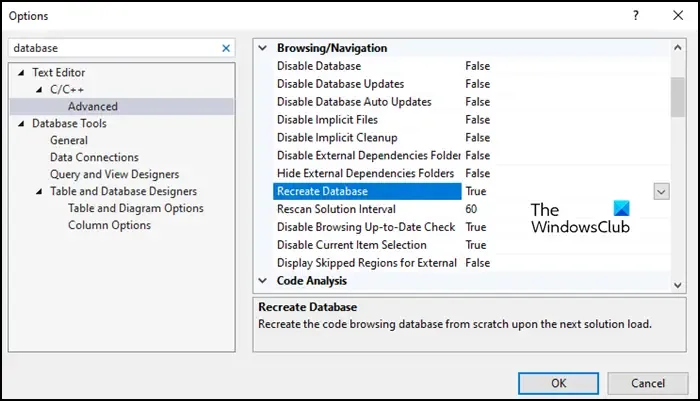
我觀察到,一旦專案成長到某個大小(通常約 4,100 行程式碼),Visual Studio 中的自動完成功能就會停止正常運作。值得注意的是,隨著第三方函式庫數量的增加,效能往往會下降,導致命名空間、類別屬性和方法變得不可見。為了讓事情回到正軌,我們需要重新建立資料庫。請按照下面提到的步驟執行相同的操作。
- 打開工具。
- 轉到選項並蒐索“資料庫”。
- 接下來,前往文字編輯器 > C/C++ > 進階。
- 最後,設定重新建立資料庫= TRUE。
現在您可以檢查問題是否已解決。
3]重新安裝C/C++
也許在安裝 C/C++ 時您犯了一些錯誤,導致 Intellisense 無法取得函式庫。在這種情況下,我們應該從設備上卸載 C/C++,然後以正確的方式安裝相同的新副本。
4]在Visual Studio中安裝CMake擴展
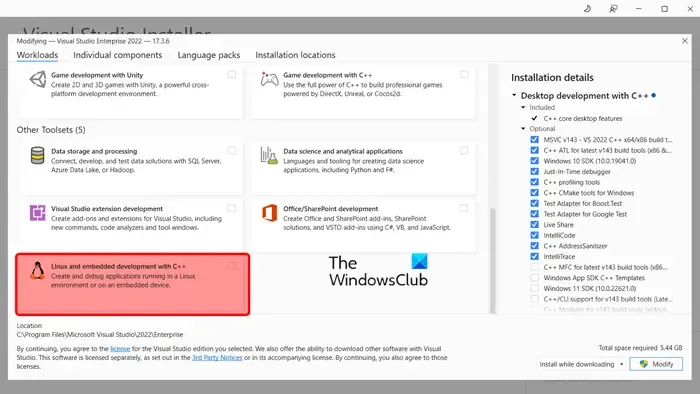
CMake 是一個用於建立自動化、測試、打包和軟體安裝的開源工具。它為多個平台產生建置腳本,包括 Windows、macOS 和 Linux。它的靈活性可以幫助開發人員更快地建立專案。如果 Intellisense 沒有取得庫,您可以在專案中使用它的替代方案。為了讓您更輕鬆,您可以輕鬆安裝一個 CMake 擴充功能。
請按照下面提到的步驟執行相同的操作。
- 開啟 Visual Studio 安裝程式。
- 前往已安裝的 Visual Studio 實例,然後按一下「修改」。
- 從“工作負載”,轉到“桌面和行動裝置”下的“使用 C++ 進行桌面開發”。
- 確保在此頁面選擇Linux和C++嵌入式開發元件,以獲得跨平台的CMake開發能力。
- 點擊修改以確認您的操作。
希望這對你有用。
5]重新安裝Visual Studio或VS Code
如果其他方法都失敗,最後的方法是從電腦中解除安裝 Visual Studio 或 VS Code IDE,然後安裝相同版本的新版本。這將刪除損壞的檔案(如果有),並用新的檔案替換它們。您需要確保將他們要求您安裝的每個庫都包含在套件中。
希望您可以使用前面提到的解決方案來解決該問題。
如何在 VS Code 中啟用 IntelliSense?
您可以透過鍵入 Ctrl+Space 或觸發字元(例如 JavaScript 中的點)在任何編輯器視窗中啟動 IntelliSense。預設情況下,IntelliSense 在 Visual Studio Code for JavaScript、TypeScript、JSON、HTML、CSS、SCSS 和 Less 中可用。雖然所有程式語言都支援基於單字的補全,但安裝語言擴充功能可以提供更豐富的 IntelliSense。



發佈留言